本文共计1450个字,预计阅读时长5.8分钟。
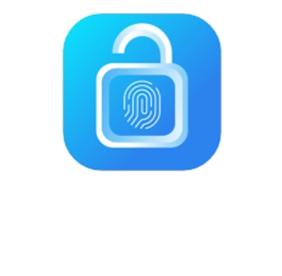
随着科技的不断进步,越来越多的电脑支持指纹解锁。相比传统的密码解锁方式,指纹解锁更加便捷和安全。
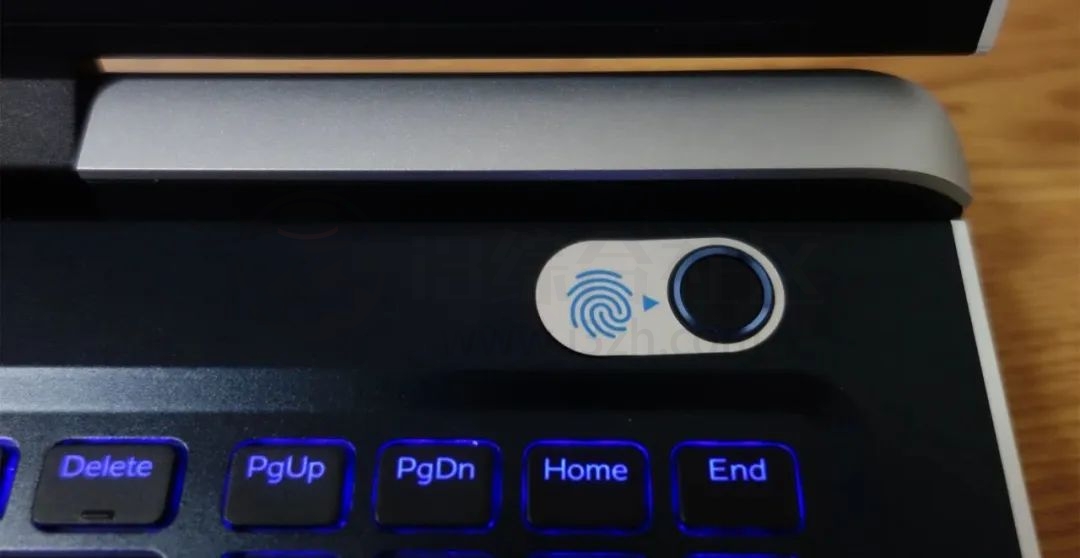
可这个功能是需要硬件支持的,大部分笔记本和台式机仍不支持指纹解锁,若想要指纹解锁至少得花个几百块,买外接设备。
所以很多人应该和趣哥一样,还得手动敲密码……
今起,不必羡慕别人,如果你受够了这种麻烦的解锁方式,不如试试这款 APP,让你的电脑也能实现指纹解锁~
更为关键的是,除了能解锁电脑外,还支持开机、关机、锁屏、传输文件……这不一下子就炫起来了~
手机指纹远程解锁接下来就以 Android Windows 来演示功能。
需注意!所有设备处于同一局域网。
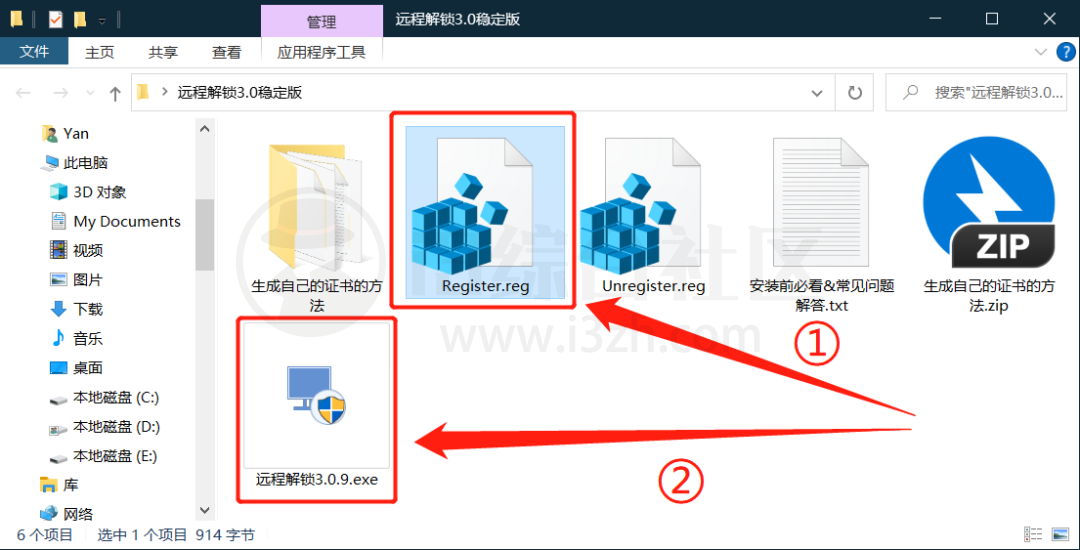
解压后先运行“Register.reg”,等命令执行完毕再双击“远程解锁3.0.9.exe”运行安装程序。
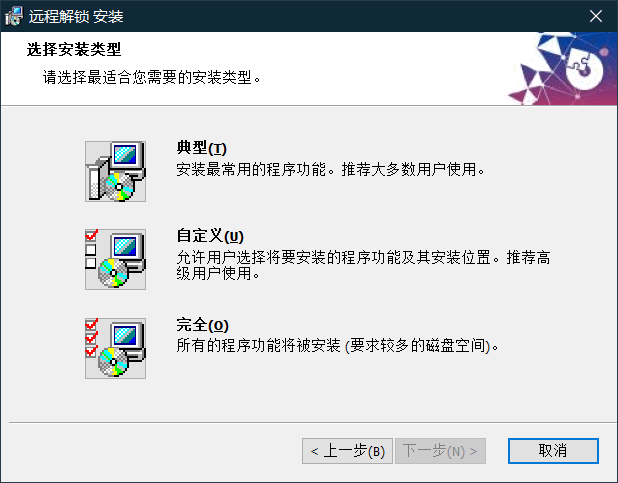
安装完成后不会出现任何主窗口,我们可在右下角系统托盘查看软件是否运行。
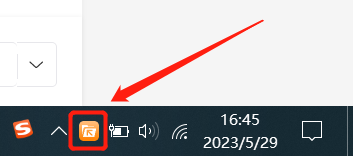
接着锁定电脑。
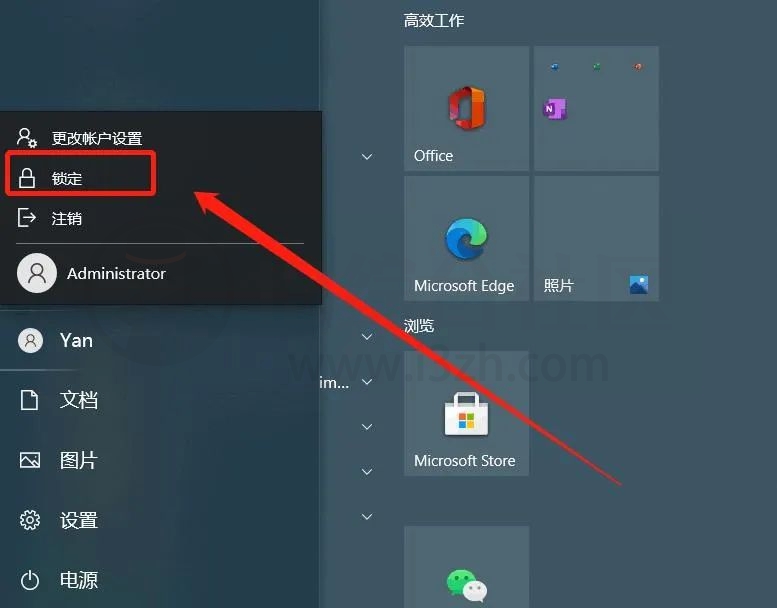

点击用户列表中的指纹解锁查看连接二维码。再使用手机上安装好的配套 APP 扫码添加设备。
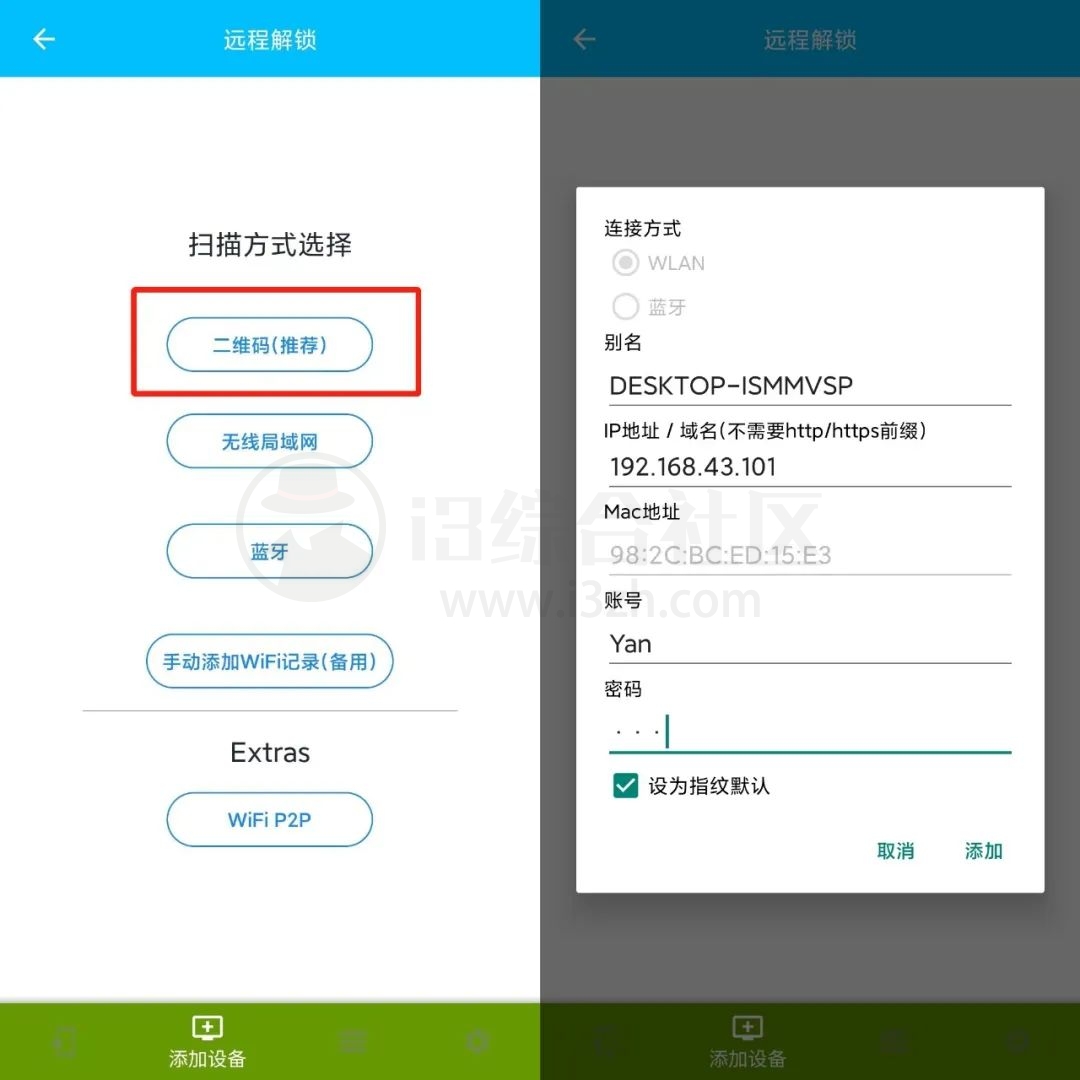
扫描后会显示连接方式方式,此时需输入电脑账户的用户名和密码,比如我想用指纹登录Yan这个账户,那就得输入该用户信息的账号和密码。最后勾选设为指纹默认并确定。
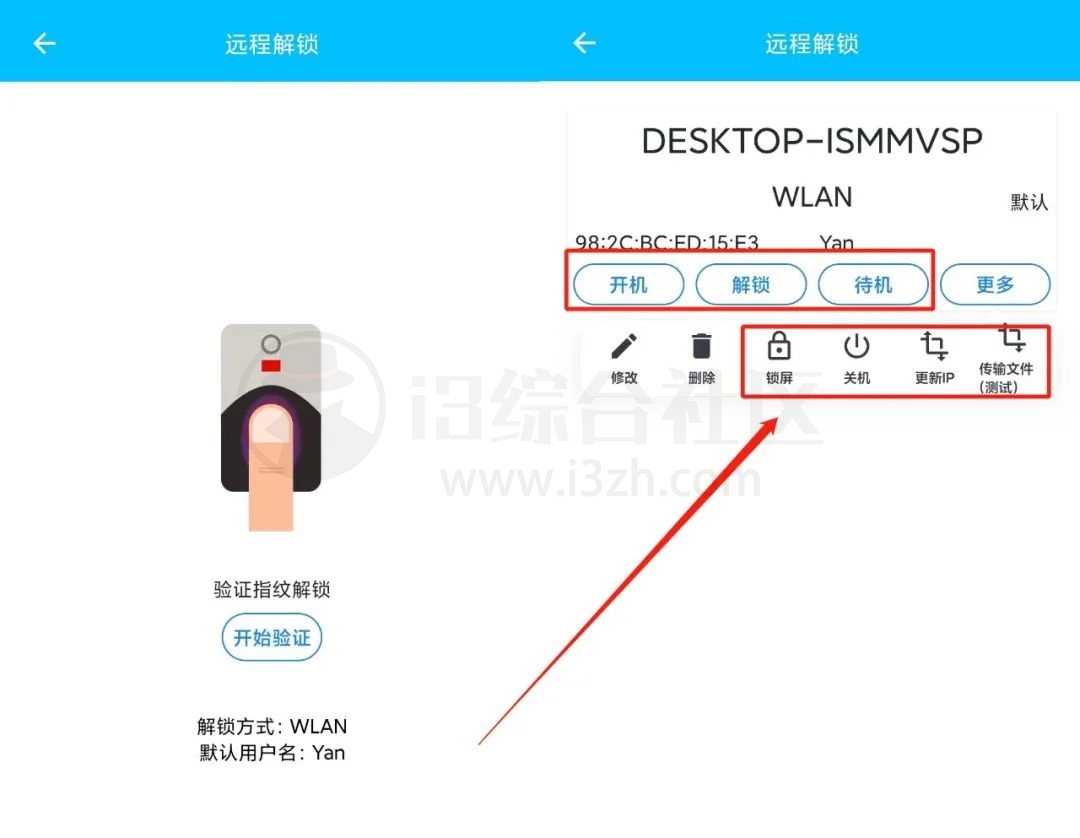
这几步简单操作完成后,你的电脑和手机就绑定成功了。
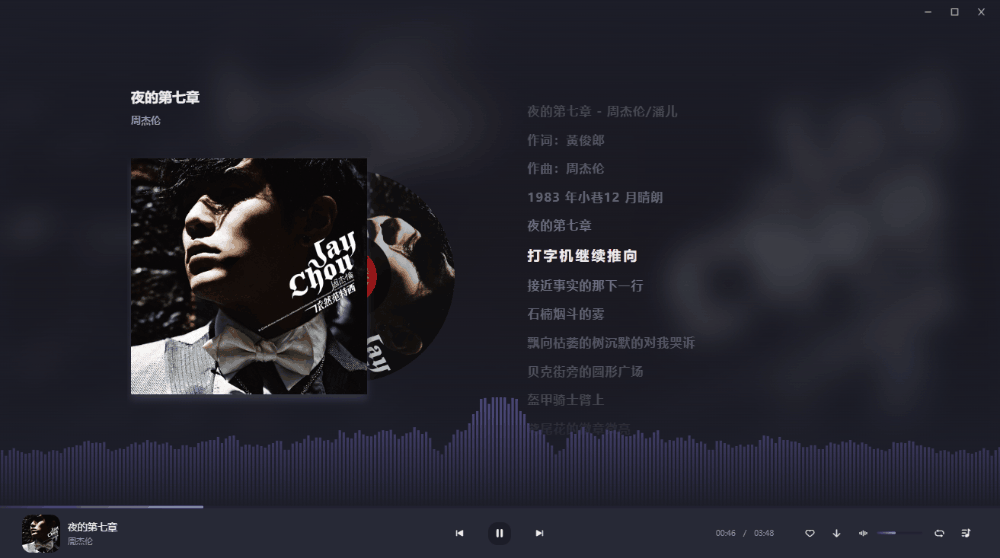
解锁速度明显比敲密码快多了,而且没有延迟。这真的很酷!
想打开软件就进入指纹解锁,可以在设置里打开自动解锁流程。除了解锁,还可以实现电脑开机、锁屏等操作~
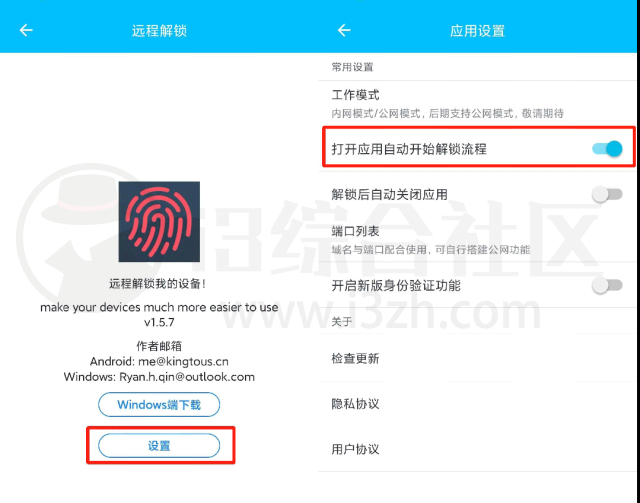
解锁提示用户名或密码错误?
检查输入的是密码而不是 PIN。如果更改过微软账户密码,可能是本地密码和在线密码不同步导致的,重新绑定账户即可。
简而言之,若是微软账户登录的话就是微软账号密码。
软件是否安全?
APP是通过 TLS/SSL 安全通信协议把密码从手机端传输到电脑端,账户的信息也只会保存在本地。而且这个软件也上架了酷安。
下载地址:
备用链接: